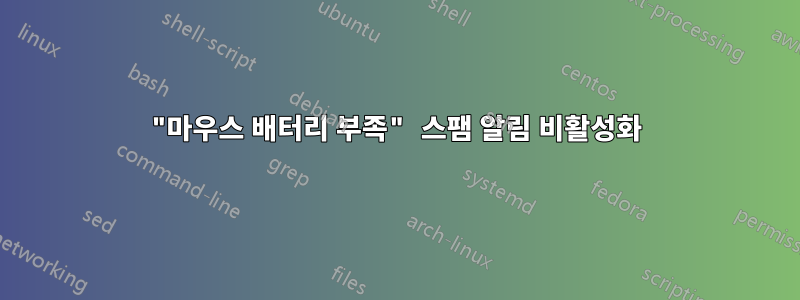
지난 몇 주 동안 무선 마우스의 배터리 부족에 대한 알림을 셀 수 없이 많이 받았습니다. 절전 모드에서 깨어나 Bluetooth를 통해 다시 연결할 때마다 알림을 받습니다. 수백 개의 알림을 받았습니다. 나는 그것들을 원하지도 않고 필요하지도 않습니다. 예, 배터리가 부족하지만 0%(보고된 대로)에서는 적어도 일주일 동안 지속됩니다. 알림에는 타이머가 없으며 닫을 때까지 계속 표시됩니다.
이 고문을 어떻게 비활성화합니까?
내가 심술궂은 노인처럼 들릴 수도 있다는 것을 깨닫고 해결 방법으로 한 달 더 쓸 수 있는 배터리를 교체하지 않을 것입니다. GNOME Shell로 Ubuntu 17.10을 실행하고 있습니다. 나는 이 문제의 원인이 무엇인지 전혀 모릅니다. 조언과 제안을 주시면 감사하겠습니다!
업데이트: 최초 알림 이후 마우스가 10일 정도 더 실행된 것으로 나타났습니다. OS가 곧 작동을 멈출 것임을 지속적으로 상기시켜줍니다. 좋은 배터리를 낭비하는 것은 그다지 좋은 디자인이 아닙니다. 사람들은 이에 대해 관심을 가져야 하며 알림을 끌 수 있는 옵션이 있어야 합니다.
업데이트 2018-10-22: 얼마전에 물었습니다. 표시된 정답은 더 이상 적용되지 않을 수 있습니다. 에 버그가 있는 것 같습니다 gnome-settings-daemon. 순환 업데이트에 대한 보고서를 참조하세요.이 문제.
답변1
Ubuntu 20.04 이상의 경우 설정 →알림→힘그리고알림비녀장.
그러나 이렇게 하면 모든 전원 알림이 비활성화됩니다.
답변2
네, 같은 문제가 발생했습니다. 이유는 비슷합니다. 내 Logitech M570은 매우 낮은 전압의 알카라인에서 몇 달 동안 지속되므로 "죽은" 배터리를 사용합니다. 그래서 저는 배터리를 다른 용도로 사용하고 죽은 배터리는 M570용으로 보관합니다.
내가 찾은 가장 좋은 대답은 Power Plugins 중요 수준 경고를 낮추는 것이었습니다. 이렇게 하면 잔소리가 들릴 때 사용자 정의할 수 있습니다.
명령줄에는 dconf가 필요하고 GUI 버전에는 dconf-editor가 필요합니다(GUI의 경우 sudo apt-get install dconf-tools최신 버전에서는 해당 패키지를 사용할 수 없을 수도 있지만 get dconf-editor및 해당 종속성만 사용하면 됩니다).
설정은 일반적으로 배터리에 대한 것이므로 랩톱이나 UPS를 사용하는 경우 해당 경고 수준을 변경하게 되는데 이는 이상적이지 않을 수 있습니다.
을 위한우분투 17.10(Artful Aardvark) org → gnome → settings-daemon → 플러그인 → 전원으로 이동합니다. "낮은 백분율" 설정을 원하는 대로 변경하세요. 10%에서 4%로 변경했습니다.
노트북이 있다면 완벽한 답은 아니지만 데스크탑 컴퓨터라면 괜찮고 매립지에 배터리를 채우거나 잔소리를 하는 것보다는 낫다.
답변3
이 제안한대로우편, UPower 설정을 편집할 수 있습니다:
sudo nano /etc/UPower/UPower.conf
다음 속성을 변경합니다.
PercentageLow=5
PercentageCritical=2
그런 다음 서비스를 다시 시작합니다.
sudo systemctl restart upower
이렇게 하면 배터리 알림이 비활성화될 수 있지만, 자체 배터리 소스가 있는 여러 주변 장치가 있는 노트북 컴퓨터나 데스크탑 PC에서는 모든 장치에 대한 알림이 비활성화된다는 점을 명심하세요.
따라서 이는 성가신 알림을 제거하지만 완전한 솔루션을 제공하지는 않습니다.
이것이 Ubuntu 18.04 및 20.04에서 작동하는지 확인할 수 있습니다. 한 번 시도해 보세요. 17.10에서도 작동할 수 있습니다.
답변4
여기 데스크톱 컴퓨터에는 Ubuntu 18.04가 있으므로 해당 솔루션에서 노트북에 잠재적으로 발생할 수 있는 문제가 없습니다.
upower 서비스를 다시 시작하여 작성한 내용이 작동하는지 테스트할 수 있습니다.
sudo systemctl restart upowerupower의 구성 파일을 변경하여 문제를 해결했습니다.
sudo nano /etc/dbus-1/system.d/org.freedesktop.UPower.conf
전체 구성을 주석 처리하고 빈
<busconfig></busconfig>태그를 남겨두었습니다.



